产品精修的方法很多,针对不同的素材,用不同的方法,其实有的产品只要简单的方法也能完成精修,作为初学者,你们运气很好,一看就会的产品精修方法,那就是掌握中性灰的运用。
首先先看原图和效果图

第一:用PS软件打开产品图层,并扣好图,具体效果如图

第二:新建 图层,并填充50%的灰(中性灰)点选 图层模式为 叠加。具体效果如图

第三:按住Alt键单击中性灰图层 创建剪切蒙版 (Ctrl+G),使用 画笔工具(B),前景色为白色,设置不透明度 5%左右,在产品的高光部分进行涂抹。具体效果如图

第四:切换前景色为黑色(X),使用 画笔工具(B),设置不透明度为 5%左右,在产品的暗部进行涂抹。具体效果如图
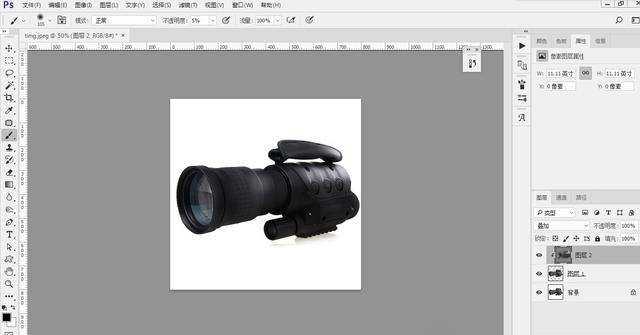
第五:添加自己所需要的文案和背景素材,并放入合适的位置,具体效果如图

第六:.选择产品图层,新建 曲线图层,并建立剪切蒙版(Ctrl+G),调整参数如图示。具体效果如图
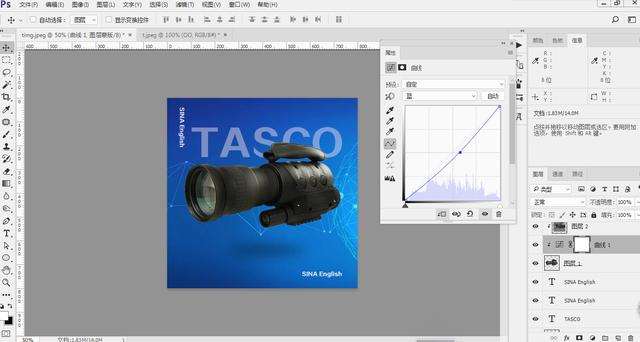
看到这是不是觉得很容易呢?
运用中性灰塑造体积感的作用,分析产品的明暗关系,白色画笔就是调明,黑色画笔就是调暗。尽量抓住细节精细化就OK了。






